Cómo quitar o eliminar los anuncios no deseados y ventanas emergentes que aparecen en Google Chrome

Para la mayoría de las personas que utilizan el internet para investigar, ver videos, películas o simplemente navegar en busca de algo interesante. Hacen uso de los diferentes buscadores y en la actualidad no cabe duda que Google Chrome es uno de los que goza de mayor popularidad. Pero como usuario te puede cansar de la publicidad que puede aparecer en cualquier momento. Es por esto que te enseñaremos cómo puedes quitar o eliminar los anuncios o ventanas emergentes en Google Chrome.
Google Chrome como ya mencionamos es una de los buscadores más usados y esto gracias a la gran variedad de funciones que puede ofrecer. Entre ellas podemos nombrar la posibilidad de desactivar y quitar o eliminar las notificaciones y esto desde el móvil o la PC. Pero demás posee una gran cantidad de extensiones, con las cuales puedes realizar diferentes tareas.
Pero a pesar de todas las diferentes bondades que puede ofrecer Google Chrome, no podemos dejar pasar las molestias que nos causa los anuncios que suelen aparecer cuando abrimos una página. Pero no te preocupes más, ya que gracias a este artículo vas a poder conocer un excelente truco con el cual vas a poder eliminar los anuncios o ventanas emergentes en el buscador de Google.
Pasos para eliminar o quitar los anuncios o ventanas emergentes en Google Chrome en PC
Antes de continuar con este interesante artículo es importante que sepas que estos anuncios aparecen en las páginas que visitas y es por una sencilla razón, el ganar dinero. Por lo tanto las personas al crear una página web colocan estos anuncios para monetizar. Y recuerda que este es una forma que utilizan todos los sitios web para poder mantenerse.
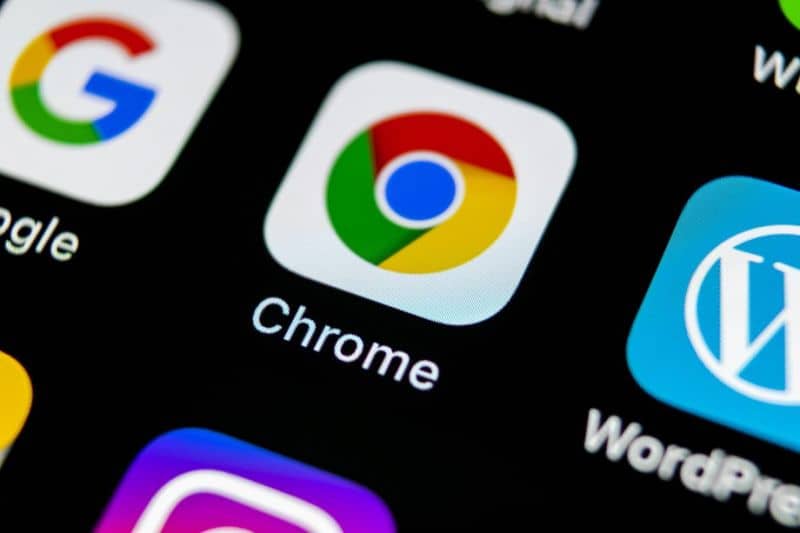
Aunque este puede ser una forma de ganar dinero por medio de los anuncios, también puede ser una forma de disfrazar un software malicioso. Ya que los atacantes cibernéticos se valen de esta vía para meterse en tu computador. Por lo tanto bloquear las ventanas emergentes te protegerá sin duda alguna de estos malintencionados que abundan en la red.
Ahora si entremos en materia y veamos qué podemos hacer para eliminar los anuncios o ventanas emergentes de Google Chrome. Y para ello en primer lugar lo haremos entrando a la configuración de Chrome. Para hacer esto solo debemos abrir el navegador y nos dirigiremos al icono de tres puntos verticales que se encuentra en la parte superior derecha de la pantalla.
Una vez lo ubiquemos debemos hacer clic para que aparezca el menú de opciones del cual vamos a seleccionar “Configuración”. Esta acción nos llevará a su ventana y pondremos nuestra atención en el lado izquierdo y vamos a hacer clic en la opcion “Privacidad y seguridad”. Ahora en la parte derecha se mostrarán varios apartados y vamos a seleccionar “Configuración de sitios”.
Esta acción nos mostrará otras opciones, pero en nuestro caso vamos a bajar hasta que encontremos la opcion “Ventanas emergente y redirecciones”. Y vamos a comprobar que se muestra el mensaje Permitido, pues vamos a hacer clic para entrar en sus ajustes.
Y al lado derecho de la opcion permitido se encuentra un interruptor el cual deslizaremos hacia la izquierda y se muestre ahora el mensaje “Bloqueado (recomendado)”.
Pasos para eliminar o quitar los anuncios o ventanas emergentes en Google Chrome en Android
En el caso de que en tu móvil también se presente este problema y quieres proteger tu móvil de la amenaza que puede presentar las ventanas emergentes y los anuncios. Debes proceder de la siguiente forma, entra en Google Chrome. Luego debes pulsar el icono de tres puntos para que se despliegue el menú de opciones y pulsa ahora en “Configuración”.

El siguiente paso consiste en pulsar la opción “Configuración de sitos” y se mostrarán nuevas opciones, desplázate hacia abajo hasta que consigas la opción “Ventanas emergentes y redireccionamiento”. Ahora solo debes deslizar el interruptor hacia la derecha y se muestre el siguiente mensaje “Bloquear las ventanas emergentes y los redireccionamientos (recomendado)"
Pero si quieres permitir las ventanas emergentes puedes repetir todo el proceso y habilitar la opción. Y de esta forma ten sencilla has bloqueado los anuncios y ventanas emergentes de Google Chrome en tu computadora personal y en dispositivos Android.